Pode atribuir uma ação ou um conjunto de ações a uma tecla ou atalho de teclado específico ao criar uma grupo de macros de AutoKeys com submacros para cada atalho de teclado que pretende criar. Quando prime a tecla ou o atalho de teclado, o Microsoft Office Access executa a ação.
Nota: Se atribuir uma ação a um atalho de teclado já atribuído ao Access, a ação que atribuir a este atalho de teclado substitui a atribuição de teclas do Access. Por exemplo, Ctrl+C é o atalho de teclado do comando Copiar ; Se atribuir este atalho de teclado a uma macro, o Access executará a macro em vez do comando Copiar .
Criar a macro AutoKeys com submacros
-
No separador Criar, no grupo Macros e Código, clique em Macro.
-
Na lista pendente Adicionar Nova Ação, selecione Submacro.
-
Na caixa nome da submacro, introduza a tecla ou o atalho de teclado ao qual pretende atribuir a ação ou conjunto de ações. A sintaxe a utilizar para os atalhos de teclado é apresentada na tabela no final deste artigo de ajuda.
-
Na lista pendente Adicionar Nova Ação no bloco de submacro, selecione a ação que pretende que a tecla ou o atalho de teclado execute. Por exemplo, pode adicionar uma ação Aviso Sonoro que fará com que o Access execute a ação de macro Aviso Sonoro quando CTRL+B é premido.
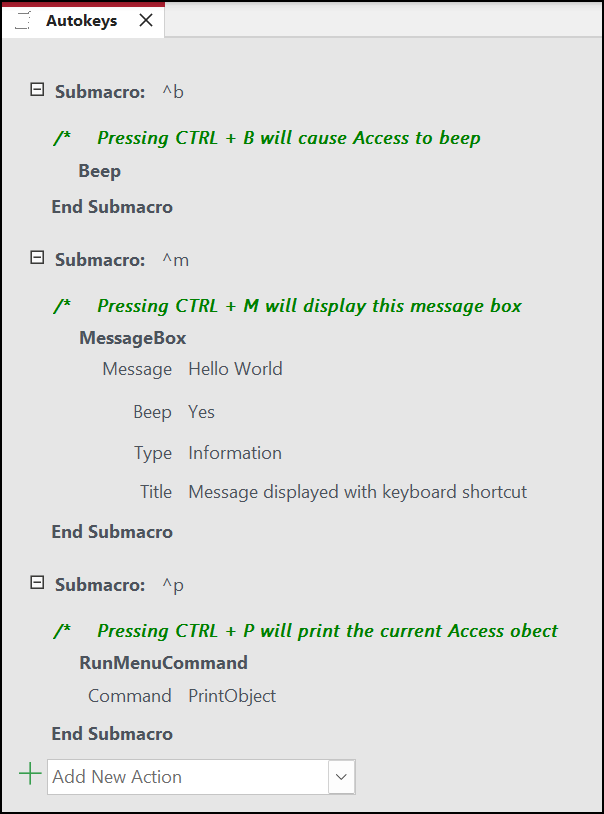
Para atribuir mais do que uma ação ao atalho de teclado, adicione as ações adicionais que pretende abaixo da primeira ação, mas ainda dentro do mesmo bloco de submacro.
-
Para criar outras atribuições de chaves, tem de criar submacros adicionais para cada atribuição de chave e selecionar ações dentro de cada bloco de submacro com a lista pendente Adicionar Nova Ação . Na captura de ecrã acima, pode ver três atribuições de chaves separadas definidas com três submacros separados.
-
Repita os passos 2 a 5 para quaisquer outras atribuições de chaves que pretenda efetuar.
-
Clique em Guardar ou prima Ctrl+S.
-
Na caixa de diálogo Guardar Como , em Nome da Macro, escreva Chaves Automáticas.
As novas atribuições de chaves estão disponíveis assim que guardar o grupo de macros AutoKeys e estão em vigor sempre que abrir a base de dados. Se quiser, pode ignorar as atribuições de chaves (e muitas outras opções de arranque) ao manter premida a tecla SHIFT enquanto inicia a base de dados.
Importante: Se não for concedido um estado fidedigno à base de dados, determinadas ações de macro serão desativadas. Pode ativar todas as ações de macro ao clicar em Opções na barra de mensagens e, em seguida, selecionar Ativar este conteúdo. Isto ativa todas as ações de macro até fechar a base de dados.
Sintaxe para atalhos de teclado de Chaves Automáticas
A tabela seguinte mostra alguns atalhos de teclado de exemplo que pode introduzir na caixa nome da submacro para efetuar atribuições de teclas numa grupo de macros. Estes atalhos de teclado são um subconjunto da sintaxe utilizada na instrução SendKeys no Microsoft Visual Basic.
|
Nome da Submacro |
Tecla ou atalho de teclado |
|---|---|
|
^A ou ^4 |
Ctrl+A ou Ctrl+4 |
|
{F1} |
F1 |
|
^{F1} |
Ctrl+F1 |
|
+{F1} |
Shift+F1 |
|
{INSERT} |
INSERT |
|
^{INSERT} |
Ctrl+INSERT |
|
+{INSERT} |
SHIFT+INSERT |
|
{DELETE} ou {DEL} |
Delete |
|
^{DELETE} ou ^{DEL} |
CTRL+DELETE |
|
+{DELETE} ou +{DEL} |
SHIFT+DELETE |










